Win10 启动或关闭windows功能 一直显示“请稍后”该怎么办?
发布时间:2017-04-06 21:21:25 浏览数:
最近使用win10系统的用户在打开“启动或关闭windows功能”的时候,一直卡在“请稍后”的界面,无法显示内容,该怎么办呢?遇到这样的问题,我们可以通过下面方法进行操作。
启动或关闭windows功能 显示 请稍后的解决方法一:
1、按下【Win+R】组合键呼出运行,输入:services.msc 点击确定打开服务;
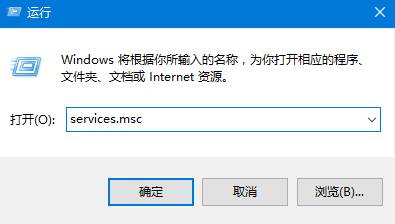
2、在服务界面中双击打开【Windows Modules Installer】,将【启动类型】修改为【自动】,点击【应用】-【启动】-【确定】即可。
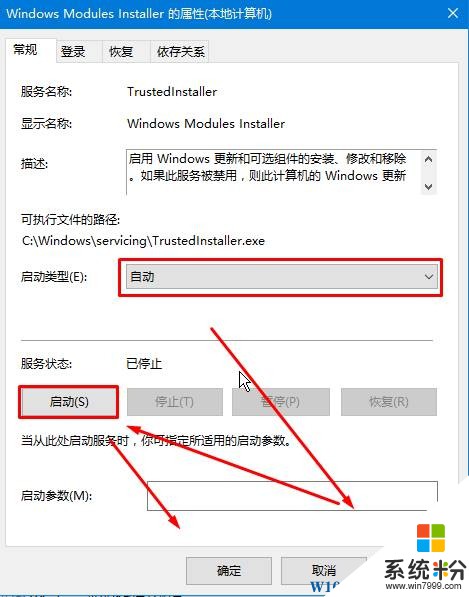
启动或关闭windows功能 显示 请稍后的解决方法二:
1、按下【win+R】打开运行,输入msconfig ;
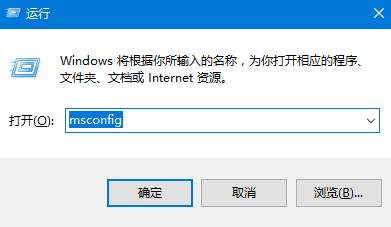
2、勾选【隐藏所有 Microsoft 服务】 点击【全部禁用】,点击【确定】保存设置即可后重启电脑即可。

以上就是Win10 启动或关闭windows功能 一直显示“请稍后”的解决方法!
启动或关闭windows功能 显示 请稍后的解决方法一:
1、按下【Win+R】组合键呼出运行,输入:services.msc 点击确定打开服务;
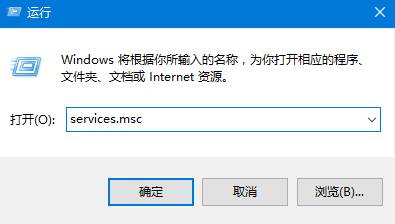
2、在服务界面中双击打开【Windows Modules Installer】,将【启动类型】修改为【自动】,点击【应用】-【启动】-【确定】即可。
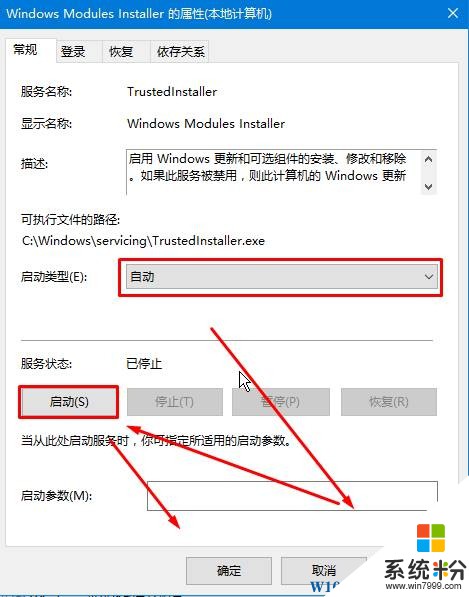
启动或关闭windows功能 显示 请稍后的解决方法二:
1、按下【win+R】打开运行,输入msconfig ;
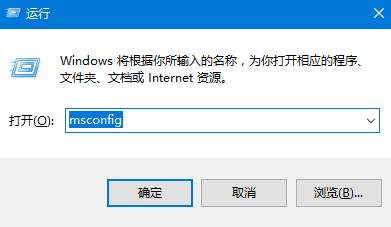
2、勾选【隐藏所有 Microsoft 服务】 点击【全部禁用】,点击【确定】保存设置即可后重启电脑即可。

以上就是Win10 启动或关闭windows功能 一直显示“请稍后”的解决方法!